Blenderでモデルを作る方法(テクスチャ貼り付け、OBJファイル出力)
Blenderにおけるモデルの作り方
この記事では、直方体に対してテクスチャを貼り付けるだけの、簡単なモデル作成方法について、説明しています。

操作順序と説明
- まず、Blenderを開いたとき、立方体が置かれてあるので、Property Editor->Scaleでモデルの大きさを変えて、直方体にする。また、y軸を上方向にしておきたい場合は、Editor->Rotationのx軸を90とする。

- UV/Image Editorを開く

- Image->Open Imageをクリックし、テクスチャをロード
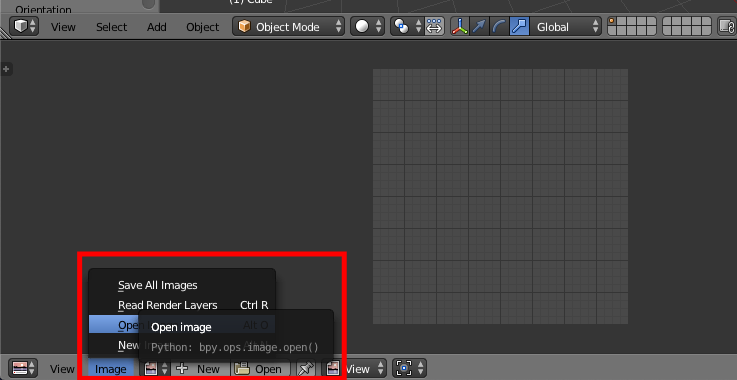
- Texture Paint Modeに変更し、Slots->Painting ModeをImageに変更した後、Canvas Imageにロードした画像を選択

- Edit Modeに変更し、Mesh->UV unwarp->Unwarpをクリック

- 面選択モードに変更

- テクスチャを貼り付けたい面を右クリックで選択し、UV/Image Editorで貼り付けたい部分を設定する。
詳しい操作説明*1
- Texture Paint Modeで確認できる

- File->Export->Wavefrontをクリックして、Export OBJを選択して、OBJファイル出力できる。

出力されたファイルに関して注意点*2
OpenGLで描画する場合は⬇️のようにExport OBJの設定を変更する
